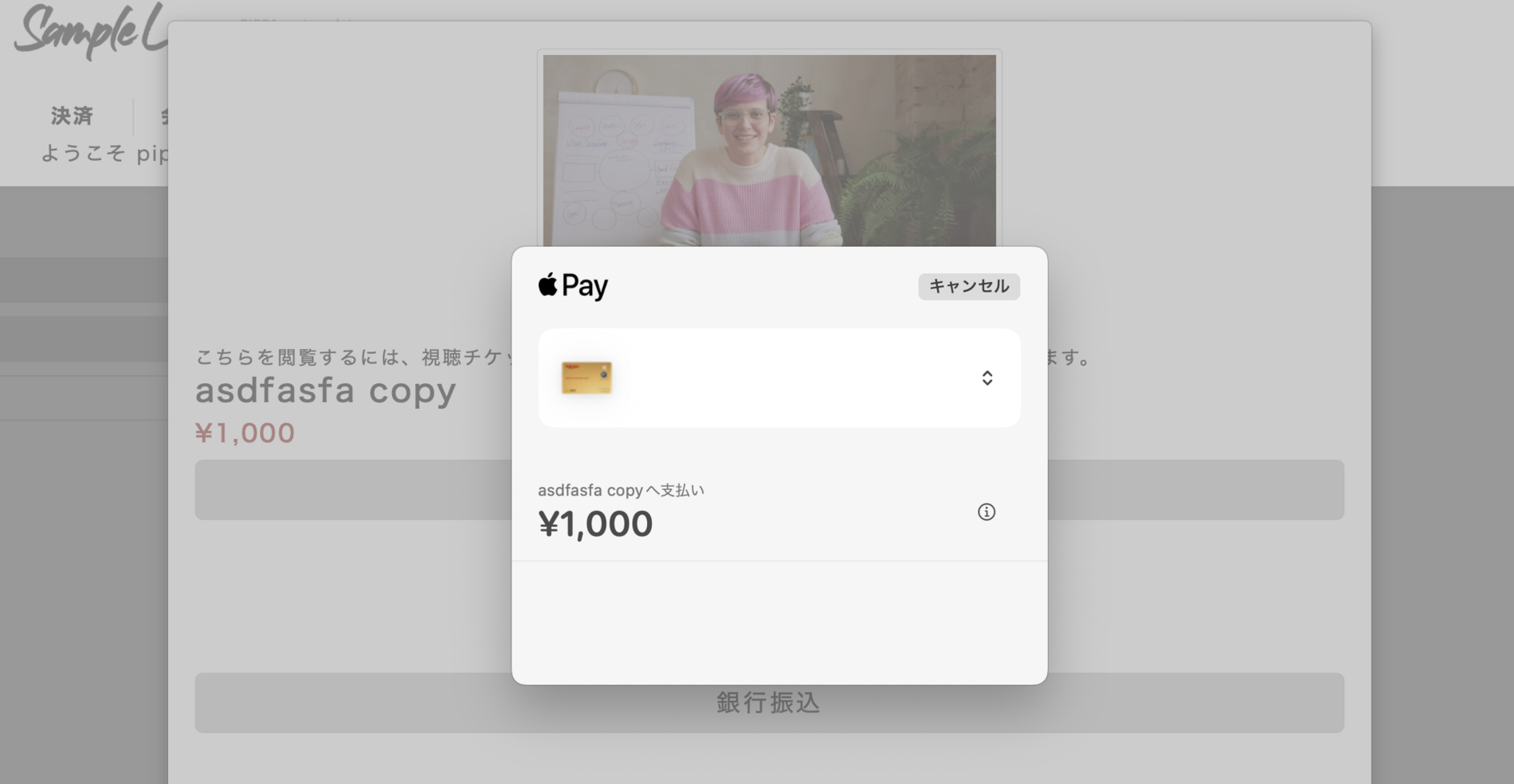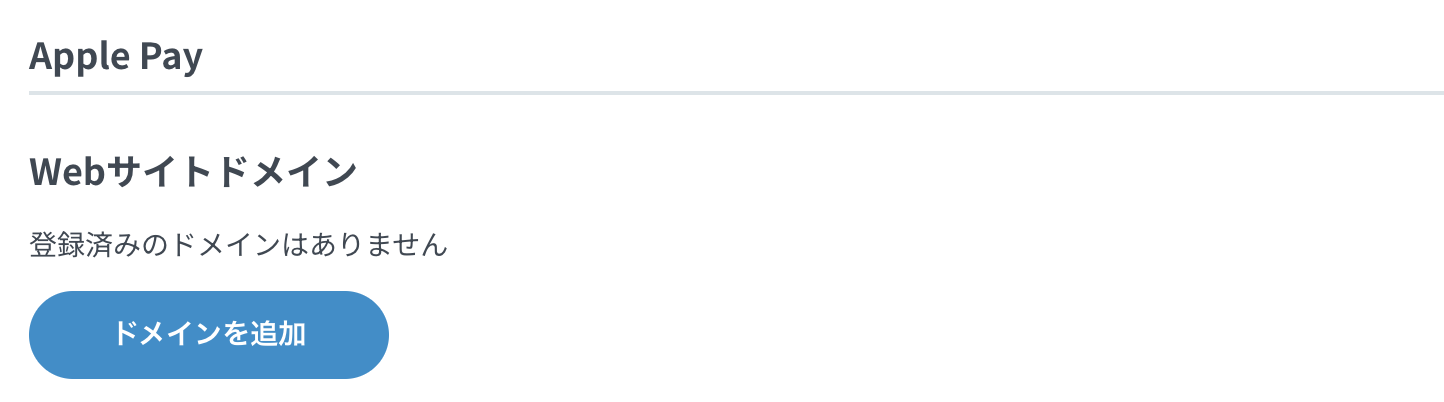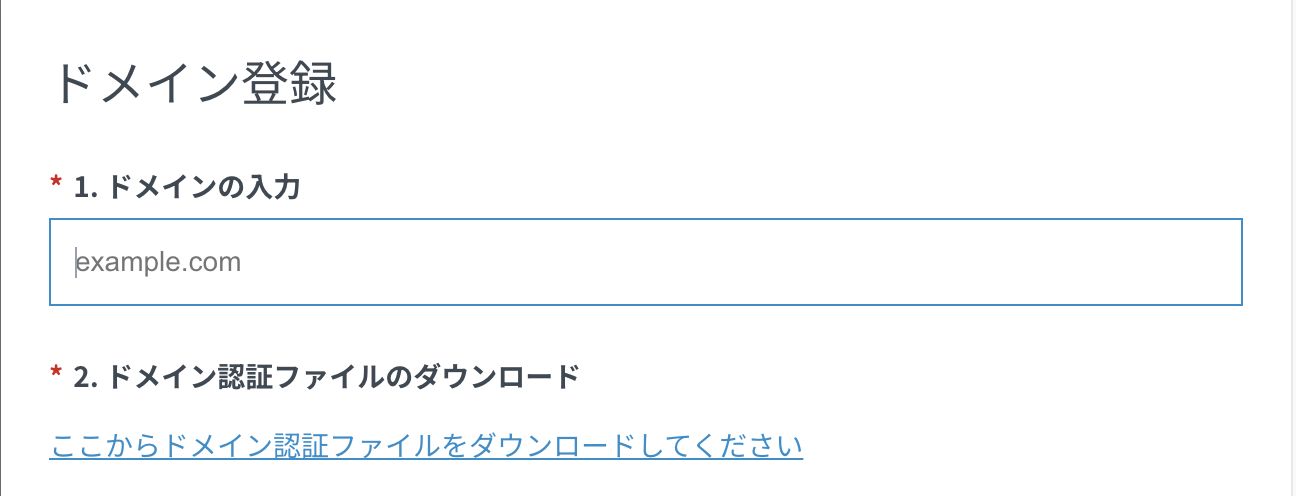PayJPをご利用いただいている方のみApple Payもご利用して決済を行なっていただくことが可能です。
決済イメージ
〜PC safari touchID搭載〜

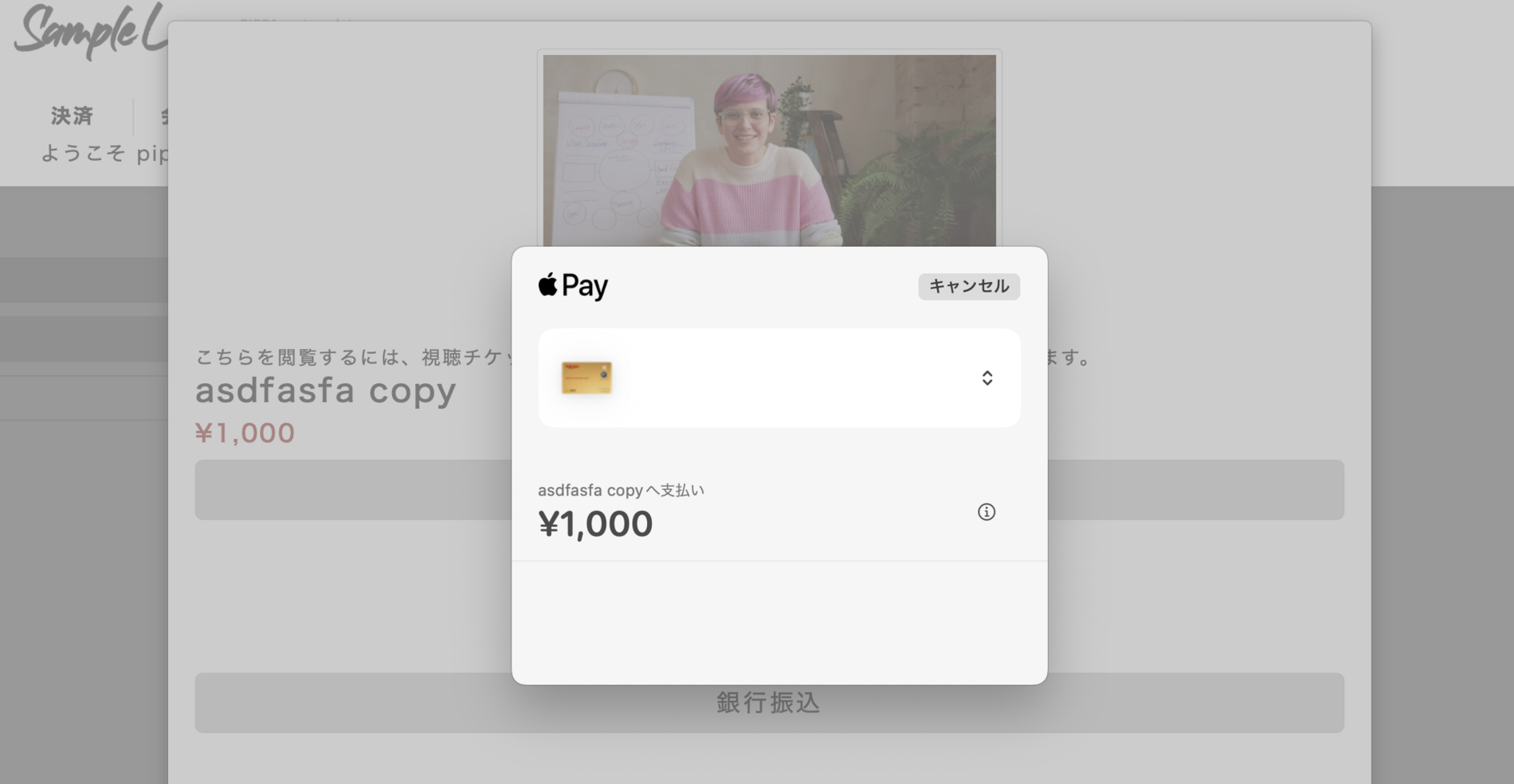
〜iPhone wallet設定済〜

設定手順は以下の通りです。
設定手順
- Pay.JPの管理画面→API設定へ移動していただきます。(https://pay.jp/d/settings)
- Apple Payのドメインを追加より「ドメインを追加」を押下します
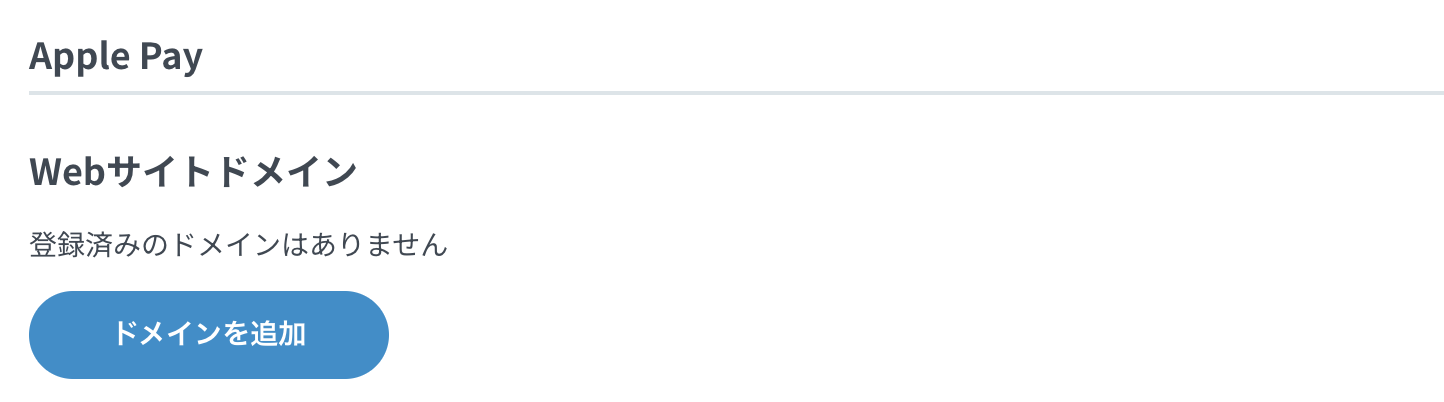
- 1へ自身のサイトのドメインを入力し、2のドメイン認証ファイルのダウンロードを行います
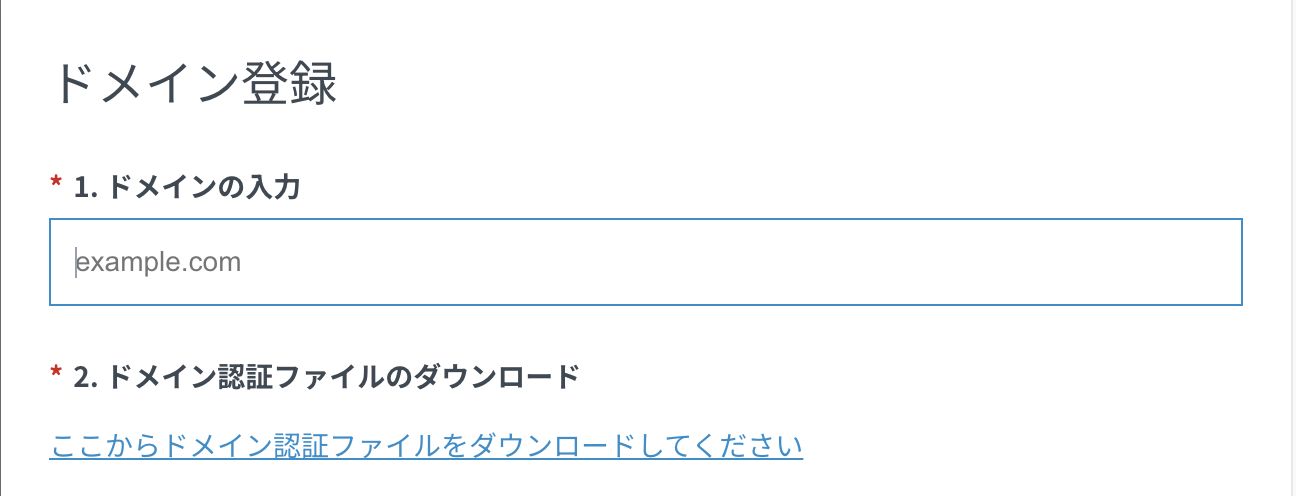
- ピッパサック管理画面の決済管理→決済設定と進んでいただきます。(https://admin.pipp.jp/config/frontpayment/)
- 「Apple Pay用ドメイン認証ファイル」に3の手順でダウンロードしたファイルをアップロードして完了です。アップロードが完了すると以下のように表示されます。

注意点
ApplePayがご利用いただけるのはiPhoneもしくはmacで、且つsafariでのブラウザ利用をされている方に限定されます。
※macの場合はtouchID搭載機種+TouchIDがタッチできる状態でなければ決済できません
※iPhoneの場合はAppleWalletが設定されていなければ決済できません